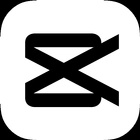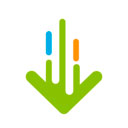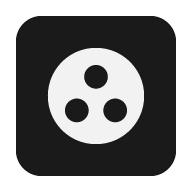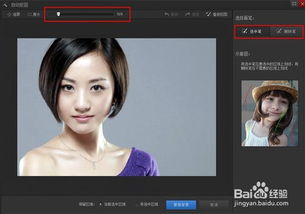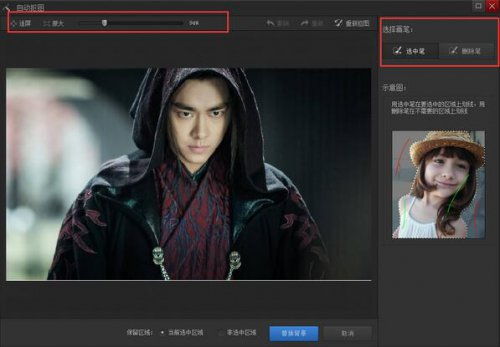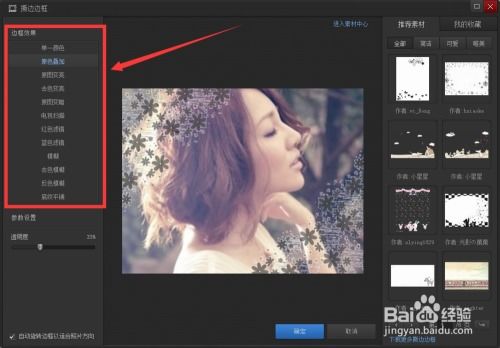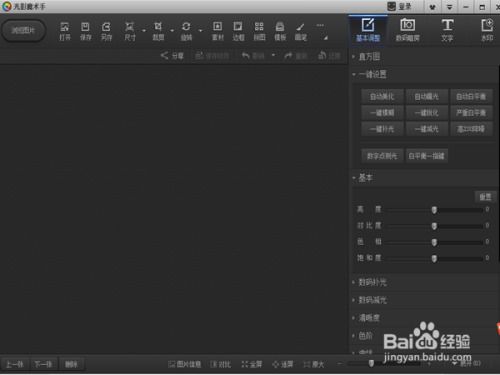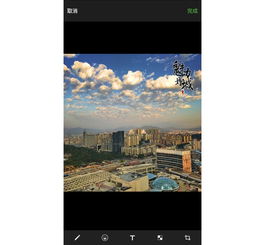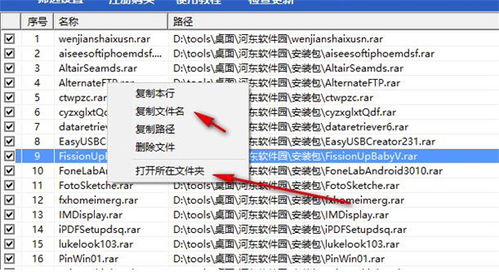光影魔术手制作多图合并图片教程

在数字时代,图片已经成为人们记录生活、展示创意的重要工具。有时候,单一的图片无法满足我们表达丰富情感和复杂内容的需求,而多图图片则能更直观地呈现更多信息。光影魔术手作为一款强大的图片处理软件,提供了多种便捷的工具和功能,使用户能够轻松制作多图图片。本文将详细介绍如何使用光影魔术手制作多图图片,让感兴趣的用户可以轻松上手。

一、准备工作
首先,你需要下载并安装光影魔术手软件。光影魔术手是一款免费的图片处理软件,可以在其官方网站或各大软件下载平台上找到。安装完成后,打开软件,进入主界面。
二、选择图片
制作多图图片的第一步是选择合适的图片。你可以根据自己的需求,从电脑中挑选出需要组合的图片。为了制作一张横向的多图图片,我们建议挑选一些主题相近或相互补充的图片。
三、制作多图组合
光影魔术手提供了多种制作多图组合的方式,包括自由拼图、模板拼图和图片拼接。下面将详细介绍每种方式的操作步骤。
1. 自由拼图
自由拼图允许你随意选择图片的位置和大小,创造出个性化的多图图片。
1. 打开自由拼图功能:在光影魔术手软件界面的顶部,找到并点击“拼图”功能按钮,然后选择“自由拼图”。
2. 添加图片:在弹出的窗口中点击“添加多张图片”。在文件选择窗口中,按住Ctrl键选择多张图片,然后点击“打开”导入所选图片。
3. 调整图片:在右侧,你可以挑选不同的画布效果,并拖动图片到画布上的期望位置。你可以通过调整图片的大小、旋转角度和位置,使它们呈现出你想要的布局。
4. 保存图片:完成编辑后,点击工具栏上的“保存”按钮,选择合适的文件格式和保存路径,然后点击“保存”即可。
2. 模板拼图
模板拼图提供了多种预设的模板,你可以直接选择模板,然后将图片拖放到模板中的相应位置。
1. 打开模板拼图功能:同样在光影魔术手的“拼图”功能下,选择“模板拼图”。
2. 选择模板:在弹出的窗口中,浏览右侧的模板库,选择你喜欢的模板。光影魔术手提供了多种布局和风格供你选择,如1x2、2x1、2x2、1x3等。
3. 添加图片:点击模板中的空白区域,然后从弹出的图片选择窗口中选择你要添加的图片。你可以继续添加多张图片,直到填满模板中的所有位置。
4. 调整图片:在模板中,你可以通过拖动图片来调整它们的位置,或者使用工具栏上的工具进行裁剪、旋转和缩放。
5. 保存图片:完成编辑后,点击工具栏上的“保存”按钮,选择保存格式和路径,然后保存图片。
3. 图片拼接
图片拼接是将多张图片按照顺序拼接在一起,形成一张长图或宽图。
1. 打开图片拼接功能:在光影魔术手的“拼图”功能下,选择“图片拼接”。
2. 添加图片:在弹出的窗口中,选择你要拼接的图片。你可以按住Ctrl键选择多张图片,然后点击“打开”。
3. 设置拼接参数:在图片拼接窗口中,你可以设置拼接的方向(横向或纵向)、图片之间的缝隙大小以及边框样式。
4. 自动拼接:勾选“图片自动进入画布”选项,软件将自动将图片拼接在一起。你可以预览拼接效果,并根据需要进行调整。
5. 保存图片:完成编辑后,点击工具栏上的“保存”按钮,选择保存格式和路径,然后保存图片。
四、多图边框设置
除了基本的拼图功能外,光影魔术手还提供了丰富的边框和装饰素材,让你的多图图片更加美观。
1. 打开多图边框设置界面:在完成拼图后,点击工具栏上的“选项”按钮,然后选择“多图边框设置”。
2. 选择边框:在弹出的多图边框设置界面中,你可以浏览并选择你喜欢的边框样式。光影魔术手提供了多种风格的边框,如简约、艺术、复古等。
3. 调整边框参数:你可以调整边框的宽度、颜色和透明度等参数,使边框与图片更加协调。
4. 应用边框:选择好边框后,点击“确定”按钮,边框将应用到你的多图图片上。
5. 保存图片:完成边框设置后,别忘了点击工具栏上的“保存”按钮,保存你的多图图片。
五、特效处理
光影魔术手还提供了多种特效处理工具,你可以对每张图片进行单独的特效处理,使它们更加独特和吸引人。
1.
- 上一篇: 微信退群后如何保存聊天记录?
- 下一篇: 如何快速找到263企业邮箱登录入口
-
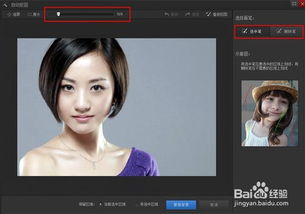 光影魔术手自动抠图教程:轻松上手资讯攻略12-07
光影魔术手自动抠图教程:轻松上手资讯攻略12-07 -
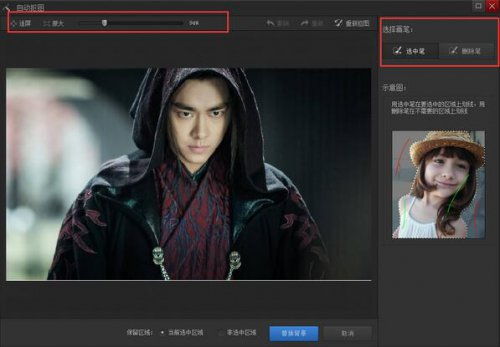 光影魔术手如何进行抠图教程?资讯攻略10-26
光影魔术手如何进行抠图教程?资讯攻略10-26 -
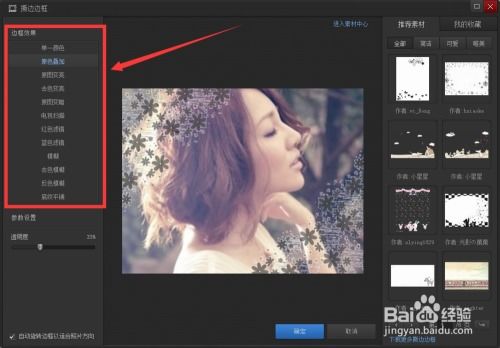 光影魔术手:如何为图片添加边框资讯攻略11-15
光影魔术手:如何为图片添加边框资讯攻略11-15 -
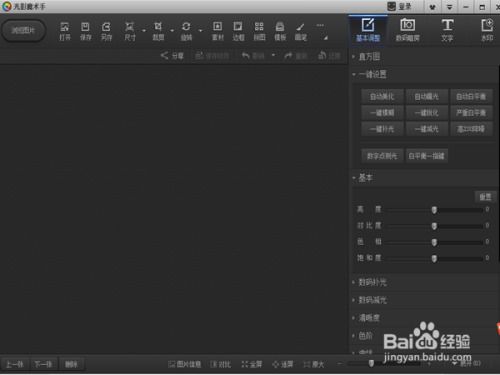 光影魔术手:必备实用技巧大揭秘资讯攻略11-07
光影魔术手:必备实用技巧大揭秘资讯攻略11-07 -
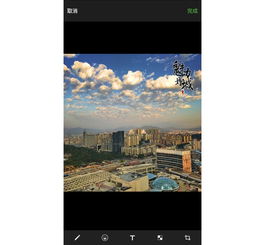 如何在QQ表情图片上加文字和涂鸦?资讯攻略11-21
如何在QQ表情图片上加文字和涂鸦?资讯攻略11-21 -
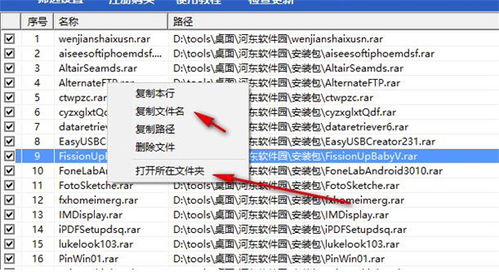 如何制作并打开隐藏图片中的种子文件?附详细教程及必备工具资讯攻略10-25
如何制作并打开隐藏图片中的种子文件?附详细教程及必备工具资讯攻略10-25